Jak szybko zsynchronizować kalendarz programu Outlook z iPhonem
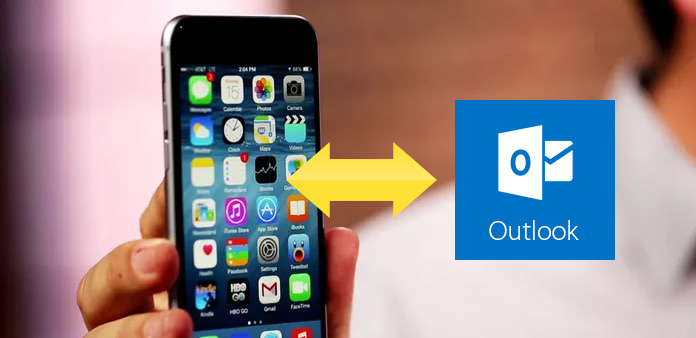
Większość z nas stała się całkowicie uzależniona od naszych e-maili i kalendarzy Outlook, aby utrzymać nasze miejsca pracy, skontaktować się z menedżerem, zaplanować harmonogram lub współpracować z naszymi kolegami. Jest z tym kłopot, nie zawsze możemy nosić komputer wszędzie, gdzie się udajemy, czasami trzeba zaimportować kalendarze programu Outlook na iPhone'a, aby można było sprawdzić harmonogram w dowolnym miejscu i czasie, aby nie przegapić ważnych spotkań. Czy istnieje sposób, aby dowiedzieć się, jak zsynchronizować kalendarz z programu Outlook do iPhone'a? Cóż, istnieje kilka metod synchronizacji kalendarza programu Outlook z iPhonem.
Metoda 1: Synchronizowanie kalendarza Outlook z iTunes
Apple pozwala udostępniać informacje w iTunes i jest to najprostszy sposób na synchronizację kalendarza Outlook z iPhonem.
1. Upewnij się, że wtyczka iTunes jest włączona w Outlooku.
2. Podłącz iPhone'a do komputera kablem USB. A następnie uruchom iTunes. Automatycznie wykryje Twój iPhone.
Nie używaj obróbki termicznej, takiej jak suszarka do włosów, ponieważ mogą uszkodzić iPhone'a, zamiast go naprawić.
3. Kliknij swój iPhone i wybierz zakładkę "Informacje" w iTunes. Kliknij "Synchronizuj kalendarze" i wybierz Outlook. Jeśli chcesz zsynchronizować kontakty z iPhonem z Outlookiem, po prostu zaznacz "Synchronizuj kontakty z Outlookiem". Można również synchronizować konta pocztowe z programu Outlook.
4. Kliknij przycisk "Zastosuj".

Teraz możesz swobodnie przeglądać swoje kalendarze Outlook na swoim iPhonie.
Metoda 2: Synchronizuj Outlook z iCloud
1. Pobierz i zainstaluj iCloud na swoim komputerze
2. Uruchom go i zaloguj się za pomocą identyfikatora i hasła usługi iCloud
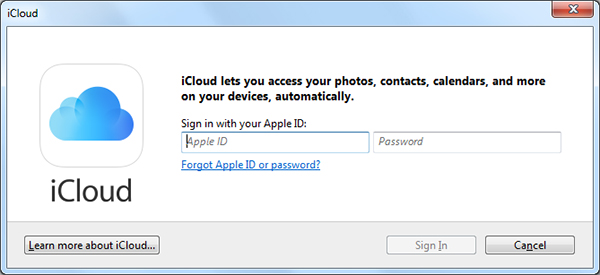
3. Po zalogowaniu się sprawdź "Poczta, kontakty, kalendarze i zadania w programie Outlook".
4. Ponadto możesz zaznaczyć inne pola wyboru, aby zsynchronizować inne elementy z iPhonem. Kliknij "Zastosuj", aby kontynuować. Teraz Outlook rozpocznie synchronizowanie Twojego kalendarza z kontem iCloud, a następnie z iPhonem.
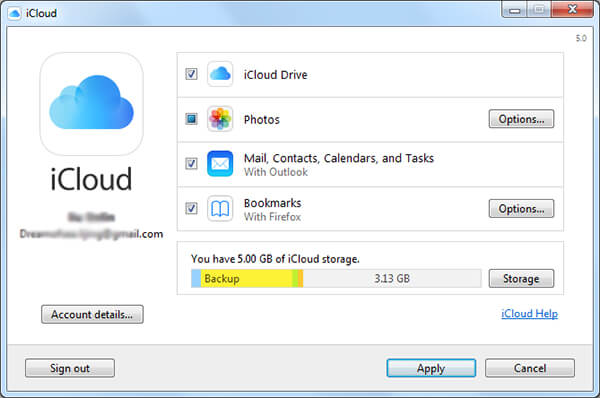
Metoda 3: Dodaj pocztę Outlook, kalendarz, kontakty do iPhone'a
1. Przejdź do ustawienia-> Poczta, kontakty, kalendarze
2. Stuknij w Dodaj konto
3. Wybierz Outlook.com
4. Wprowadź swoją nazwę użytkownika Outlook.com i hasło, a następnie wybierz "Dalej" w prawym górnym rogu.
5. Wybierz usługi (poczta, kontakty, kalendarze, przypomnienia), które chcesz włączyć i synchronizować z Outlookiem, a następnie wybierz "Zapisz".

Oczekuj synchronizacji kalendarza programu Outlook z programem Outlook, możesz zsynchronizować lokalną muzykę, zdjęcia, wideo itp. Z iPhonem i przesłać kontakty, notatki, kalendarze, wiadomości, zdjęcia, muzykę, książki do komputera. Możesz wypróbować ten profesjonalny iPhone Transfer.







